Vous utilisez peut-être déjà Gmail, Google Maps et Google Agenda. Vous pouvez peut-être lire ceci dans Chrome sur un téléphone Android, après avoir recherché le sujet sur Google. Fait amusant: vous pouvez également utiliser Google pour contrôler votre maison. Aussi effrayant que cela puisse paraître, c'est aussi très pratique.
Si vous utilisez Android ou si vous venez d'acheter un Google Home et souhaitez vous initier à la domotique, voici sept étapes simples pour vous aider à démarrer.

Étape 1: obtenez une page d'accueil Google
Le Google Home à 130 USD est un haut-parleur intelligent à l'écoute constante similaire à Amazon Echo. Prononcez les mots "Hey, Google" ou "OK, Google" et vous pouvez ordonner à la maison de lire de la musique, de régler une minuterie ou de lui demander de faire un certain nombre de tâches, y compris le contrôle de votre maison intelligente.
Cette étape est quelque peu optionnelle pour une maison intelligente pilotée par Google. Un assistant virtuel conversationnel, appelé à juste titre l'Assistant Google, alimente Google Home. Le même assistant est intégré à plusieurs téléphones Android dotés de fonctionnalités similaires. L’assistant Google est même disponible au téléchargement sur votre iPhone Apple. Néanmoins, je vous recommande d’obtenir un Google Home, en particulier si vous avez plusieurs membres de votre famille.

Google Home laissera tout membre de la famille à portée de main contrôler vos éclairages et commutateurs intelligents. Sinon, vous devrez jouer avec le partage de l'accès via différentes applications pour offrir un contrôle pratique à votre conjoint et à vos enfants.
Étape 2: présentez Google à votre famille
Avec Google Home, chaque membre de la famille pourra facilement tirer parti des avantages d’une maison intelligente. Vous pouvez également apprendre à Google Home à reconnaître les voix de votre famille et à personnaliser les réponses en conséquence.
Chaque membre de la famille devra créer un compte Google ou synchroniser son compte existant avec l'application Google Home. À la fin du processus, ils peuvent former Google en prononçant quelques mots chacun. Tu devrais faire pareil. Ensuite, lorsque vous posez des questions sur votre calendrier ou sur le trafic que vous dirigez vers votre lieu de travail, la réponse vous sera propre. The Home sera capable de gérer les calendriers de chacun et les listes de lecture individualisées séparément.
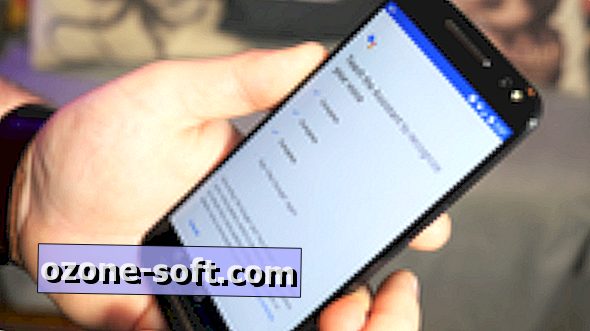
N'importe qui peut toujours contrôler Google Home sans le faire. Ne vous inquiétez donc pas si quelqu'un ne veut pas synchroniser son compte, mais j'apprécie sa personnalisation et sa commodité supplémentaires.
Étape 3: Trouvez le bon endroit
L’endroit idéal pour une enceinte Home est un lieu de rassemblement central dans votre maison - le salon ou la cuisine peut-être. Pour en tirer le meilleur parti, vous voulez qu'il soit à portée de voix de votre famille lorsqu'elle passe du temps à la maison.
Si vous avez une grande maison, vous aurez peut-être besoin de plusieurs unités pour tout, mais commencez petit. Habituez-vous à utiliser Google Home dans votre région la plus peuplée avant de commencer à l'installer dans toutes les pièces où vous pourriez en avoir besoin.
Une fois que vous développez, vous n'avez pas à vous soucier du chevauchement. Si vous avez une voix forte et que plusieurs foyers entendent votre commande, seul le plus proche répondra.
Mettre votre Google Home dans votre chambre à coucher est une autre option intéressante, mais rappelez-vous que l'Assistant de votre téléphone peut servir à peu près aux mêmes objectifs, et la chambre à coucher est un meilleur endroit pour donner une commande à un appareil individuel.
Étape 4: Choisissez ce que vous voulez contrôler
Une fois votre Google Home opérationnel, vous êtes prêt à commencer à construire une maison intelligente à commande vocale. Commencer petit. N'achetez pas tout un équipement dont vous n'êtes pas sûr d'aimer ou de vous servir. Choisissez une ou deux choses que vous aimeriez le plus contrôler avec votre voix et commencez par là.
Je recommanderais comme premier achat un thermostat Nest, un commutateur Belkin ou des ampoules à changement de couleur de Philips Hue ou Lifx. Tous fonctionnent bien seuls et avec Google Home. Rendez-vous ici pour une liste complète des produits compatibles. Consultez cette liste lorsque vous démarrez et développez votre maison intelligente pour vous assurer que tout fonctionnera correctement avec votre configuration Google.

Étape 5: synchronisez votre Google Home avec votre maison intelligente
Pour chacun de vos appareils domestiques intelligents, vous devez effectuer une procédure de configuration initiale à l'aide de leurs applications propriétaires respectives, à savoir l'application Philips Hue pour les ampoules Philips et l'application Nest pour le thermostat Nest. Vous devrez vous créer un compte pour chacun d'eux, mais Google Home vous en épargnera pour chacun des membres de votre famille.
Une fois vos appareils configurés et connectés à Internet (les applications propriétaires vous guideront tout au long du processus), ouvrez l'application Google Home. Cliquez sur l'icône de hamburger dans le coin supérieur gauche, puis sur Home Control. Appuyez sur le bouton plus dans le coin inférieur droit pour synchroniser votre compte Google avec votre compte Philips ou Nest et importer vos appareils.
Assurez-vous de nommer chaque périphérique avec un nom dont vous vous souviendrez. Un nom maladroit comme Lampanelli est peut-être bon pour rire, mais plus vous ajoutez d’appareils, plus il devient difficile de tout mémoriser. De brefs descripteurs tels que lampe de table ou lampe de coin fonctionneront parfaitement.
Étape 6: Configurer les salles
Vous pouvez maintenant protester contre le fait que vous avez plus d’une lampe de table. Utilisez l'onglet Room du menu de configuration Home Control pour différencier davantage vos gadgets. Ainsi, si votre lampe de table et votre lampe d’angle sont dans le salon, vous pouvez les éteindre tous les deux en même temps en demandant à Google d’éteindre les lumières du salon.
Les salles aideront également les membres de votre famille à commander votre équipement sans avoir à vous rappeler de noms particuliers. Placez la "lampe de table" dans la salle familiale et Google Home répondra à une commande si vous lui dites d'éteindre la lampe, la lampe de table ou l'éclairage de la salle familiale.
Étape 7: Commande et conquête

Une fois que vous avez synchronisé vos appareils sur votre compte Google Home et ajouté quelques pièces, vous avez terminé. Votre maison intelligente Google est opérationnelle. Il n'est pas nécessaire de former Google Home pour qu'il reconnaisse les différentes commandes: il est programmé pour répondre au langage naturel. Développez-vous progressivement à mesure que vous maîtrisez le matériel connecté que vous possédez et lancez vos commandes vocales en tant que dirigeant de votre château.













Laissez Vos Commentaires